複数のECサイトを運営していると、商品・在庫・受注の管理に膨大な工数がかかります。
「それぞれのサイトで在庫管理をするのが面倒」「ヒューマンエラーによる機会損失をなくしたい」「工数を削減する方法があればもっと重要な業務に手を回せるのに……」と悩む方もいるはず。
今回は、複数のECサイトを一元管理できるツール、TEMPOSTARを紹介します。
使い方や料金、連携、比較の観点で紹介するので、ECサイト運営を少しでも楽にしたい方は参考にしてみてくださいね。
TEMPOSTARとは

TEMPOSTARとは、複数のECサイトを自動化・効率化するツールです。
まとめて自動化することで、効率的に販売促進ができ、空いた時間を優先度の高い業務に回せますよ。
結果的に売上アップも期待できるので、複数のECサイトを運営している方には必須のツールです。
ここからは、対応モール・カートと本ツールでできることについて解説しますね。
対応モール・カート
結論から言うと、ほとんどのモール・カートに対応しています。
楽天やAmazon、Yahoo!ショッピングをはじめ合計27種です。
詳しくはこちらを参考にしてみてください。
バージョンアップを頻繁に行っており、随時対応先が増加しているのも嬉しいポイント。
その他自社カートなどを運営している場合は、問い合わせをすると良いでしょう。
TEMPOSTARでできること
TEMPOSTARでできることは大きく次の3つです。
①商品管理の効率化
②在庫管理の効率化
③受注管理の効率化
それぞれの詳細をお伝えします。
商品管理
TEMPOSTARに登録した商品画像・商品情報を、運営している複数のECモール・カートに一括で反映できます。
複数のECモール・カートを運営している場合、同じ商品を出品していてもひとつひとつのプラットフォームで商品登録をしなければならず、手間がかかりますよね。その手間を大幅に減らしてくれるのがこの機能です。
また、予約機能も搭載されているので、イベントの開始・終了時間が深夜であっても遅くまで起きておく必要はありません。
在庫管理
TEMPOSTARを使うと、複数のモール・カートで販売している同一商品の在庫数を一元管理できます。
複数のECモール・カートを運営している場合、同じ商品を出品していてもひとつひとつのプラットフォームにログインして在庫登録を行わなければいけません。
膨大なデータを扱うため、ヒューマンエラーが発生し機会損失を経験した方もいるのではないでしょうか。
本ツールによる在庫管理の流れは以下のとおりです。
①モールAで商品が1個売れる
②TEMPOSTARの在庫数データが-1になる
③数分で全てのモール・カートの在庫数も-1になる
ちなみに、セット商品の在庫数も以下のように自動管理できます。
まとめ売りで売上アップを狙っている方は必見です。
Aセット(商品B・商品C・商品D)の場合
①商品Bが全て売れて在庫が0になる
②自動でAセットの販売が終了する
また、実店舗との在庫連携も可能です。
受注管理
TEMPOSTARを使うと、その他の受注業務も自動化できます。
たとえば以下のような業務の自動化が可能です。
・各モール・カートへの出荷完了報告
・注文確認メール・出荷完了メール送信
・売上請求処理
など
できるだけ作業を自動化をして運営工数を削減していきましょう。
【併せて読みたい記事】
・Yahoo!ショッピングで知っておくべきSEO対策の基本とコツ
・【2023年最新】よくわかる楽天SEO対策!アルゴリズムを分析
・Amazon SEO対策完全ガイド:検索上位を狙うための最新テクニック
TEMPOSTAR使い方

ここからは、TEMPOSTARの使い方をお伝えします。
無料お試しの申し込みと初期設定が終わったら、ここで紹介する主要機能をぜひ使ってみてください。
無料お試しの申し込み
まずは無料お試しに申し込みましょう。
いきなり有料契約はできないため、希望者は「30日間無料お試し」をした後に「有料契約」へ進みます。
申し込みの流れは以下のとおりです。
1.「https://commerce-star.com/ 」にアクセス
2.「30日間無料お試し」をクリック
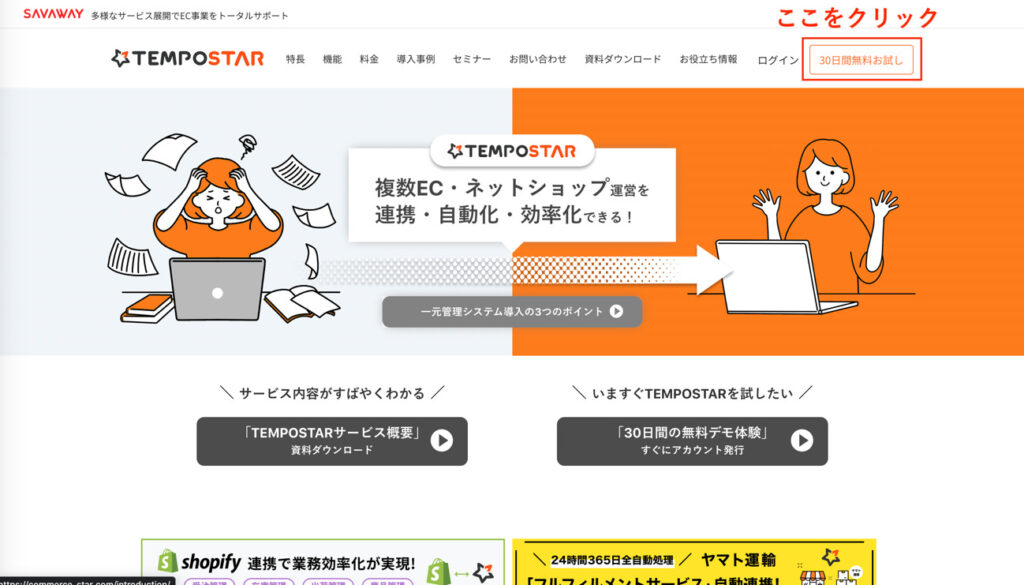
3.メールアドレスを登録
4.アカウント情報を登録
5.アカウント情報を確認
これで無料お試しの申し込みは完了です。
初期設定
無料申し込みが終わったら以下の設定を行います。
・出店モール・カートの登録
・既存商品、カテゴリデータの取り込み
・在庫連携の設定
・受注取込の設定
・受注処理テスト
ただし、具体的な設定方法は利用するECサイトによって異なる場合があるので注意が必要です。
それぞれの詳細を解説しますね。
出店モール・カートの登録

運営しているモール・カートをTEMPOSTARに登録します。
登録の流れは以下のとおりです。
①管理画面の右上にある歯車をクリック
②「連携ショップ基本設定」の「連携ショップ新規追加」から、運営しているモール・カートをすべて登録
全ショップで必要な基本情報の入力とショップごとに異なる詳細情報の入力があります。
ショップごとの詳細情報の内容はこちらを参考にしてみてください。
既存商品、カテゴリデータの取り込み
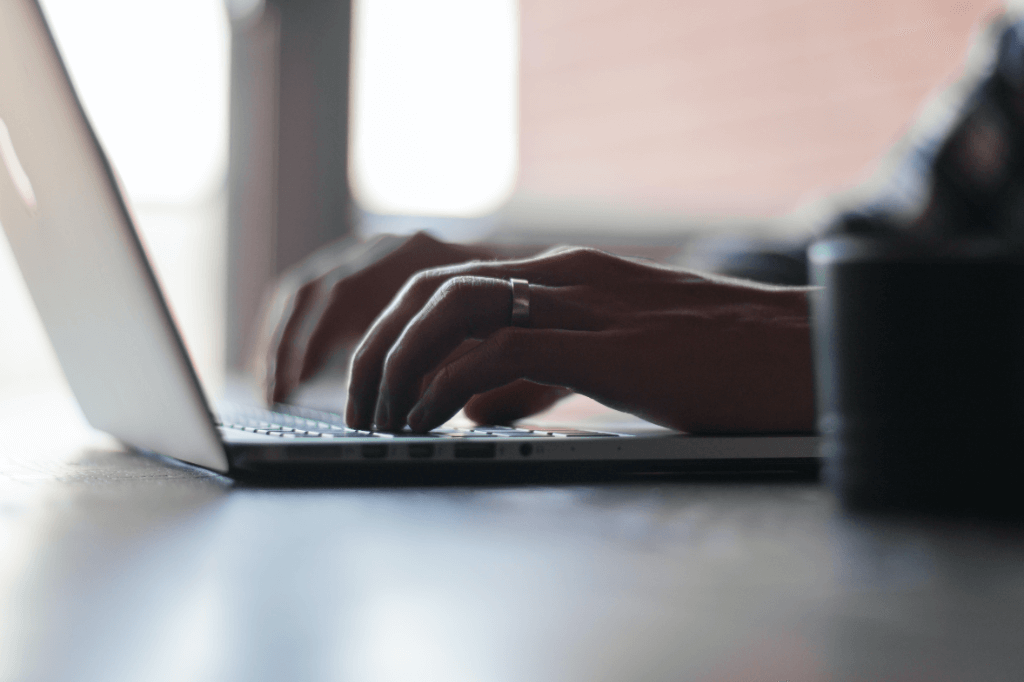
まずは各ショップで商品データ(CSV)をダウンロードし、TEMPOSTARへ取り込みます。
ショップごとのダウンロード方法はこちらを参考にしてみてください。
ダウンロードしたデータの取り込み方法は以下のとおりです。
①管理画面「商品管理」の「CSVインポート」をクリック
②「CSV取り込み形式」欄で対象のショップ名を選択
③「取込関連フラグ」を設定
④「参照」をクリックしてデータを選択
⑤「インポート」をクリック
念の為、取り込みが成功しているか確認しましょう。
確認方法は以下のとおりです。
①管理画面「その他」タブの「スケジュール一覧」をクリック
②「処理対象」欄の「商品」にチェックを入れる
③「検索」をクリック
④検索結果の「状態」が「完了」になっていたら青文字の「商品(詳細)」をクリック
⑤エラーがなければ成功
⑥エラーがあれば再度CSVダウンロードからやり直し
ここではCSVをダウンロードしてTEMPOSTARに商品登録を行う方法をお伝えしましたが、ツール上で商品データの新規登録・編集もできます。
詳しくは主要機能で説明しますね。
在庫連携の設定

在庫連携においては、以下3つの設定が必要です。
・在庫数の設定
・各モール・カートの在庫連携設定
・受注メールの転送設定
それぞれについて解説しますね。
【在庫数の設定】
新たに在庫数を登録することもできますが、ここではすでに各モール・カートに設定されている在庫数を利用する方法をお伝えします。
①各ショップの在庫CSVをダウンロード(必要なら編集まで)
②管理画面「在庫管理」の「CSVアップロード」「在庫一括更新」をクリック
③「形式選択」でダウンロードしたショップを選択
④「参照」をクリックしてデータを選択
⑤「更新」をクリック
念の為、取り込みが成功しているか確認しましょう。
確認方法は以下のとおりです。
①管理画面「その他」タブの「スケジュール一覧」をクリック
②「処理対象」欄の「在庫」にチェックを入れる
③「検索」をクリック
④処理結果が「正常」、「件数」と「成功」の数値が一致していれば成功
⑤エラーがあれば再度CSVダウンロードからやり直し
【各モール・カートの在庫連携設定】
ショップごとに在庫連携設定を行います。
必ず在庫登録をした後に次の設定を行いましょう。
①「在庫管理設定」の「ショップ一覧」をクリック
②「受注取込」欄の「起動」にチェックを入れる
③「在庫反映」欄の「起動」にチェックを入れる
④「在庫反映・送信タイプ」の「API」または「FTP」にチェックを入れる
なお、ショップごとに設定内容が異なりますのでこちらを参考にしてみてください。
【受注メールの転送設定】
ショップごとの受注メールがTEMPOSTARに転送されるように設定します。
転送先は、本ツール右上「歯車」をクリックし、「連携ショップ基本設定」から「ショップ名」をクリックし「受注メール転送先メールアドレス」を確認してください。
ショップごとの設定方法はこちらを参考にしてみてください。
次のモール・カートはメールでの取り込み機能がないため、設定は不要です。(Wow! manager、Amazon、ヤフオク!、Qoo10、ぐるなび食市場、eBay、MakeShop)
本ツールは、この受注メールから必要な情報を取り出して在庫や受注を管理しています。そのため、すぐに在庫連動を行わない場合は課金対象にならないよう、在庫連動を行う直前に受注メールの転送設定を行いましょう。
受注取込の設定

以下の受注設定が必要です。
・店舗プロフィール
・配送業者
・配送時間
・支払方法
・消費税計算方式
・商品出荷間隔
・配送業者詳細
・休日
・使用配送伝票ソフト
・配送伝票出力項目
・メールテンプレート
詳しい内容はこちらを参考にしてみてください。
受注処理テスト

ここまで終わったらいよいよ運営を開始します。
受注管理の起動方法はショップごとに異なりますのでこちらを参考にしてみてください。
API連携ができるモール・カートの場合、ここでAPI取込みを「使用する」にチェックを入れた段階で、取り込みが始まります。
ここまで終わったら受注テストを行ってください。
よく使う主要機能と使い方

ここからは次の2つの主要機能について紹介します。
①TEMPOSTARから新商品を登録する
②モールに商品情報を反映する
それぞれについて解説しますね。
機能①TEMPOSTARから新商品を登録する

以下の流れで新商品を登録します。
・カテゴリーの登録
・商品情報を登録
・画像を登録
・ショップ別の商品情報を編集
【カテゴリーの登録】
①「商品管理」タブをクリック
②「商品情報管理」の「商品一覧」をクリック
③対象の商品、または複数にチェックを入れる
④「一括更新:取扱ショップ」をクリック
⑤「取扱」を設定したいショップのみ「追加」にチェックを入れる
⑥「更新」をクリック
【商品情報を登録】
①「商品管理」タブをクリック
②「商品情報管理」の「商品登録」をクリック
③商品コードを入力
④商品名を入力
⑤その他任意項目を入力
⑥「登録」をクリック
【画像を登録】
①「商品管理」タブをクリック
②「画像管理」の「画像登録」をクリック
③「参照」をクリックし、登録したい画像を選択
④ファイル名を入力
⑤管理用コメントを入力
⑥「登録」をクリック
【ショップ別の商品情報を編集】
①「商品管理」タブをクリック
②「商品情報管理」の「商品一覧」をクリック
③登録した商品の商品コード、商品名のテキストリンクをクリック
④編集したいショップのタブをクリック
⑤編集
⑥「更新」をクリック
機能②モールに商品情報を反映
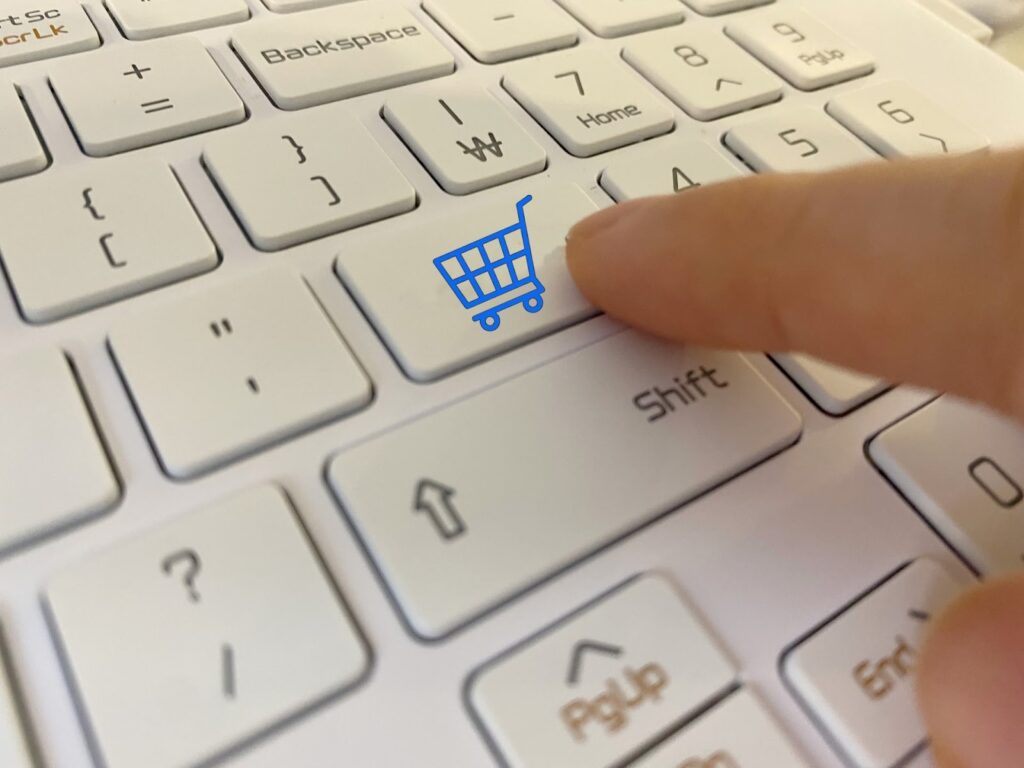
以下の流れで商品情報を反映させましょう。
・反映する商品を選択
・ショップ反映検証
・ショップ反映
・確認
【反映する商品を選択】
①「商品管理」タブをクリック
②「商品情報管理」の「商品一覧」をクリック
③反映する商品にチェックを入れる
④「一括更新:商品情報」をクリック
⑤左のメニューからショップをクリックし「反映対象フラグ」を選択
⑥「反映対象フラグ」を「値で更新」で「反映する」を選択
⑦「実行」をクリック
【ショップ反映検証】
①「商品情報管理」の「商品一覧」をクリック
②反映検証を行う商品にチェックを入れる
③「反映検証」をクリック
④反映検証を行うショップを選択し「検証」をクリック
⑤「スケジュール管理へ」をクリックすると反映検証の状態が表示されます。
【ショップ反映】
①「ショップ反映管理」の「ショップ反映登録」をクリック
②反映を行うショップにチェックを入れる
③反映する予約日時、反映対象ファイルを設定
④「実行」をクリック
【確認】
①「ショップ反映管理」の「ショップ反映一覧」をクリック
②確認したいショップ反映登録を検索
③登録内容と反映結果の確認
【実際のページで確認】
①「商品情報管理」の「商品一覧」をクリック
②ショップに反映した商品をチェック
③ショップタブから確認したいショップをクリック
④商品URLをクリック
⑤実際のページで反映内容を確認
料金

TEMPOSTARの料金は以下のとおりです。
初期費用 0+月額費用 10,000 (税抜) ~
月額費用は、お店の数に関係なく、利用商品数と月間受注件数によって変動します。
公式HPで料金シミュレーションができますよ。
初月は無料デモ体験として30日間無料で使えます。
デモ体験が終わっても自動的に本契約され料金が請求されることはありません。
本契約後もこれまでの登録データなどはすべて引き継がれるので安心です。
ただし、契約開始日翌月1日から起算して3ヶ月間の継続が必須。
その後は解約金は発生せず、3ヶ月目以降は1ヵ月単位で自動継続されます。
なお、IT導入補助金 2023 のITツールとして認定されています。
IT導入補助金を活用すると導入費用が一部補助されるので、お得に利用できますよ。
比較【機能・料金】

複数のショップ運営を楽にする有料ツールをTEMPOSTARと比較しました。
料金と機能をまとめています。
| 料金 | 機能 | |
| TEMPOSTAR | 初期費用 0円+月額 10,000 円(税抜) ~ 30日間は無料 | ・複数ECサイトの一元管理・自動化 ・対応モール・カート数は27社以上 ・事業の成長に合わせてシステムの変更なく拡張対応が可能 |
| ネクストエンジン | 月額基本料金10,000 円(税抜)+受注件数(401〜1,000件:25円/1件、1,001〜3,000件:20円/1件、3,001〜5,000件:15円/1件、5,001〜7,000件:10円/1件、7,001件〜:5円/1件) 30日間は無料 | ・複数ECサイトの一元管理・自動化 ・対応モール・カート数は40社以上 ・アプリで機能を追加・カスタマイズできる |
| アシスト店長 | 【受注管理機能】 初期費用50,000円+月額25,000円(受注件数1,000件まで)+受注件数(1,001〜3,000件:20円/1件、3,001〜5,000件:15円/1件、5,001件〜:要問合せ) 【在庫管理機能】 初期費用30,000円+月額20,000円(SKU数1,000件まで)or 30,000円(SKU数5,000件まで)※5,001件以降は要問合せ | ・複数ECサイトの一元管理・自動化 ・対応モール・カート数は20社以上 ・顧客管理機能、分析機能、フォローアップ機能があり、リピーター育成に強い |
| GoQSystem | 【受注管理プラン】 初期費用30,000円+月額15,000円 【受注・在庫連携管理プラン】 初期費用40,000円+月額29,800円 【受注・商品・在庫連携管理プラン】 初期費用50,000円+月額44,800円 【受注・商品・在庫連携・出荷管理プラン】 初期費用100,000円+月額64,800円 | ・複数ECサイトの一元管理・自動化・対応モール ・カート数は35社以上 ・注文件数が増えても定額料金 ・LINEにより土日の緊急時サポート対応も |
【併せて読みたい記事】
ネクストエンジン対応モール完全ガイド!魅力・評判・連携方法紹介
レビュー

複数のECサイトをまとめて管理できるのでおすすめです。
初期費用が無料で30日の無料期間もあり、導入しやすいでしょう。
まとめ

TEMPOSTARは、複数のECサイトを一元管理できるツールです。
以下の作業を自動化できます。
①商品管理
②在庫管理
③受注管理
効率が上がることで、浮いた時間をマーケティング施策などに回せますよ。
複数のEC管理に手間がかかっている方は、ぜひトライアルを試してみてください。
月額費用は利用商品数と月間受注件数によって変動するので、一度公式HPで料金シミュレーションをしてみましょう。
弊社ではYouTubeチャンネルも運営しており、モールの運用やそれに付随するSNS周りのお役立ち情報を発信しておりますので、ぜひご覧になってみてください。


